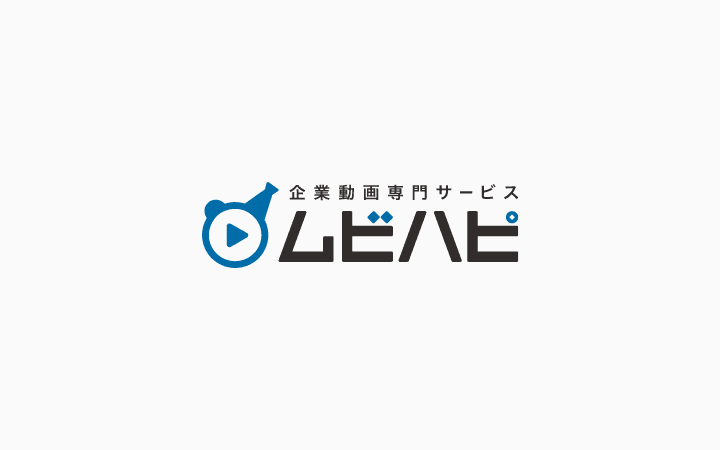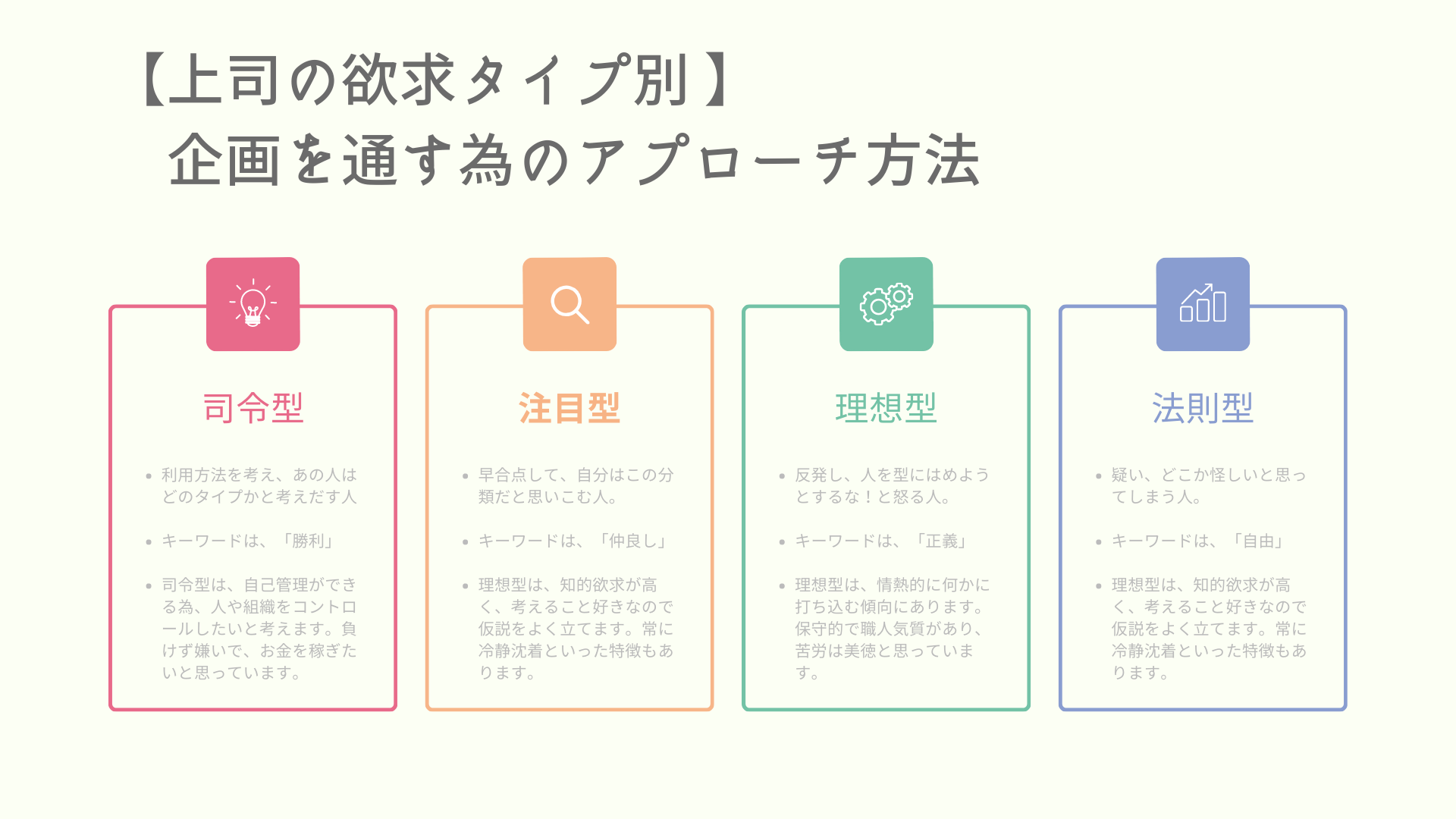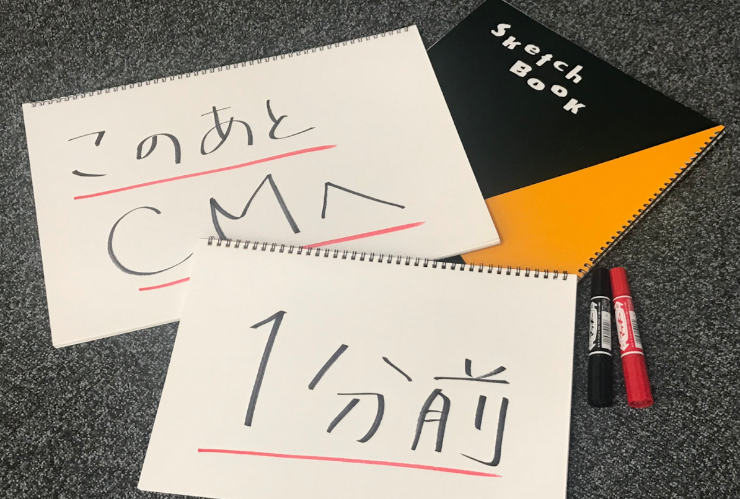会議・MTGの議事録を自動化!文字起こしツール3選。業務改善をしませんか?

文字起こしを自力で行っている方や、
頻度が多く外注に出しているという方へ向けて
記事をまとめさせていただきました。
なぜ、動画制作会社の人間が文字起こしを語るのか。。。
実は、動画制作の過程で必ずやることの一つとして
文字起こしという作業があります。
いかにこれを効率よくこなしていくかが、
全体のスケジュールを左右するといっても過言ではありません。
以前は人力で行っていた文字起こしですが、
AIの技術進歩でツールを使うことで
とても簡単に行うことができるようになってきました。
この記事では、
無料で使えるツールから、有料だけど利便性は間違いのないツールを
3つ選び、お届けいたします。
是非、最後までご覧ください!
Contents
文字起こし作業の歴史
私がAD(アシスタントディレクター)をしていた約20年程前までは、
ディレクターが撮影してきたテープの山を前に格闘し、
帰れない日々を過ごしたものです。
そうです。
当時はテープなので、ビデオデッキにテープを入れて、
再生して、聞き取り、一時停止してパソコンで文字を打ち、
間違えてないか確認するために巻き戻して、
少し前からもう一度聞いて・・・という作業の繰り返しで、
時間のかかる、忍耐力の必要な仕事の代表格だったのです。
平均的には、早い人で、
実際のインタビューの尺の3倍は時間がかかっていました。
30分のインタビュー素材なら90分。
非効率な作業です。
報道番組では、
記者会見や国会中継を見ながら、
リアルタイムで文字起こしをする場合もありますが、
聞き取りながらキーボードで打ち込み、
打ち込みながら次のセンテンスを聞かなければならず、
大事なところが欠けていたりして、およそ完璧にはできませんでした。
非効率でボリュームのある、作業。
そんな厄介な文字起こしが、
今や音声認識とAIの技術進歩により、
人の手から離れつつあるのです。
ADだった頃に、こんなツールがあったら
どれほど残業が減っていたことでしょうか。。
その精度も、ここ数年ではるかに使えるものになってきたように思います。
おすすめ文字起こしツール3選!
無料:YouTubeの文字起こし機能
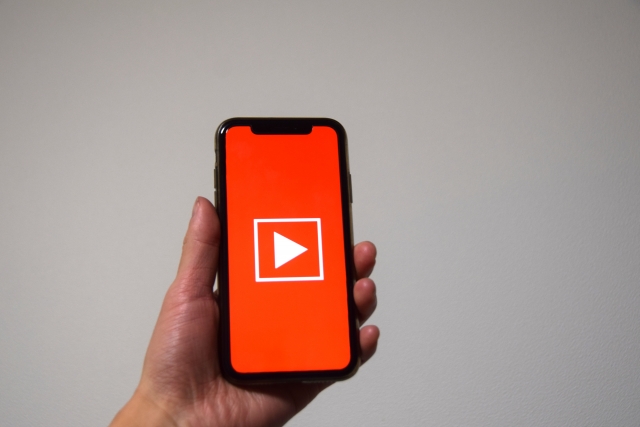
意外と短過ぎて知っている人が少ない
文字起こしツールとしてYouTubeが挙げられます。
再生画面の字幕生成ボタンを押すと、自動で文字起こしをしてくれます。
精度で言うと、7割から8割くらいでしょうか。
ただし、話している人の
・音声がクリアに収録できているか。
・滑舌がいいかどうか。
・言い淀みがないかどうか。
これらによって精度は大きく変わってきてしまいます。
文字起こしは画面の上にテロップとして表示されますが、
これをテキスト化する方法もあります。
PCの環境で行ってください。
タイトルの下にある3つの点マークをクリックすると
「文字起こしを表示」というボタンが出てきます。
これをクリックすると、
タイムコードと文字起こしテキストが一覧になって表示されます。
これが便利で、テキストをクリックすると、
そのタイムコードまで動画がジャンプされる
という機能もあるので試してみてください。
これをコピーして、メモアプリなどび貼り付けると、
タイムコード入りの文字起こしが完成です。
会議の録画や、インタビューなど、
お手持ちのデータをYouTubeにアップすれば、
文字起こし機能を使うことができるのです。
公開したくない場合は、非公開でアップして、
文字起こし機能だけ使えばOKです。
無料:Vrew(フリー動画編集ソフト)
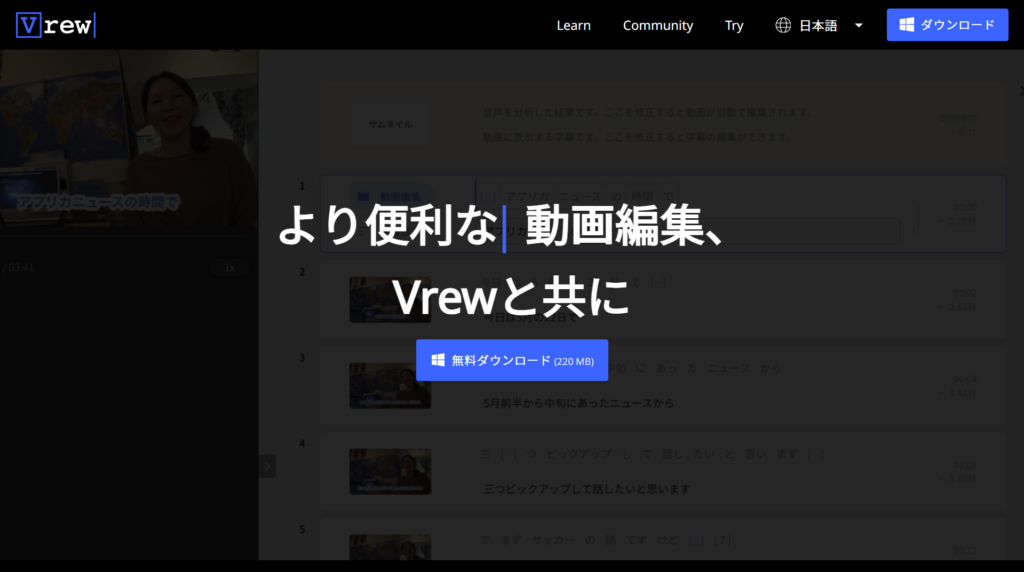
無料でダウンロードできるVrewというソフトもすごい。
動画のデータをアップロード。
AIが音声認識してくれます。
精度は8割くらい。
スピードも30分くらいのファイルでも数分で分析が終わります。
こちらも、音声がクリアに収録されている方が精度が高まります。
もし音声のチャンネルがマイクと現場ノイズに分けられている場合は、
マイクの音声だけを生かしたファイルにしておく方が良いです。
テキストのダウンロードも可能なので、
テキスト化が目的であればおすすめします。
有料:Adobe Premiere Pro(動画編集ソフト)

最後に、有料となってしまうのですが、
断然おすすめなのがPremiere Proの文字起こし機能です。
Premiere Proは動画編集ソフトなのですが、
いつの間にか、文字起こし機能がめちゃくちゃ便利になっていました。
編集画面で、文字起こしをしたいシーケンスを選択
メニューからウィンドウを選び、テキストをクリックします。
すると、文字起こしのタブが出てきますので、
「自動文字起こしを開始」をクリックすればOK!
精度も優秀ですし、もちろん、英語もOK。
テキストのダウンロードも可能です。
社内でAdobe Creative Cloudに契約(サブスクリプション)しているのであれば、
無料でPremiere Proもダウンロードすることが可能です。
※1契約で2アカウント限定なので、利用時はご注意ください。
是非、ご検討ください。
まとめ
いかがでしたでしょうか?
有料とはなってしまうのですが、Premiere Proがダントツでおススメです!
使い方の詳細は、公式のヘルプページに分かりやすくまとめてありますので、
気になる方はこちらもチェックしてみてください。
文字起こしツールを活用して
今の業務が少しでも楽になることを祈り、
本記事を〆させていただきます。
お気軽にご相談ください
おすすめ記事
関連アイテムはまだありません。